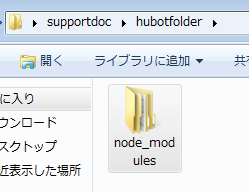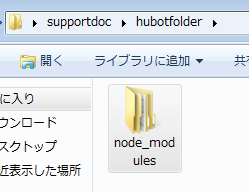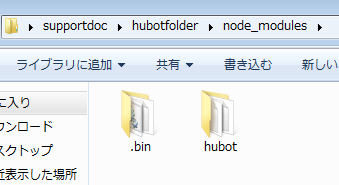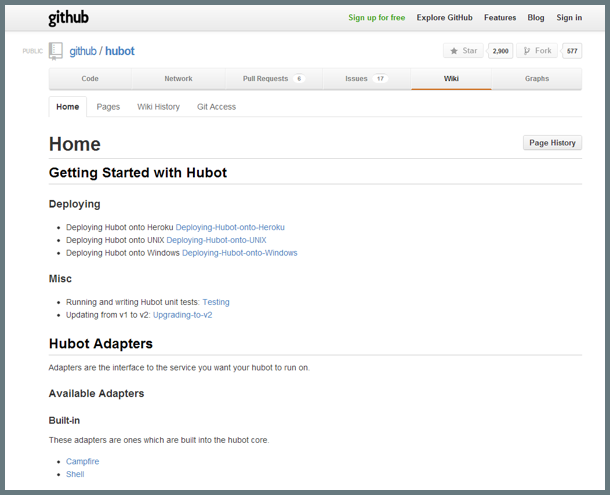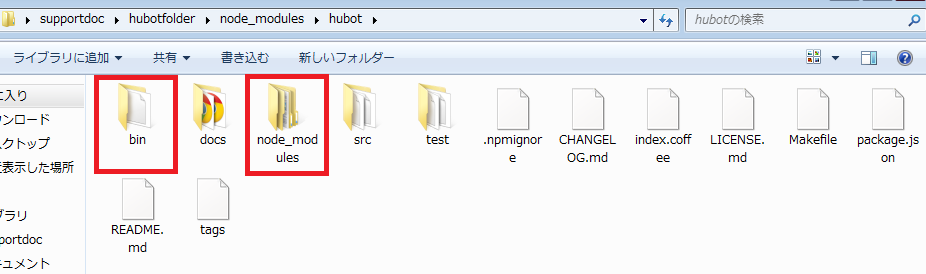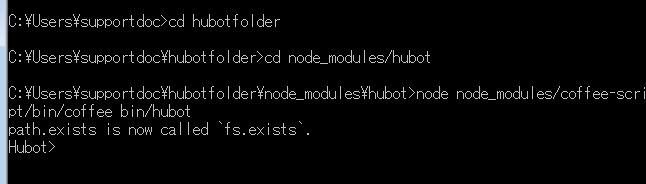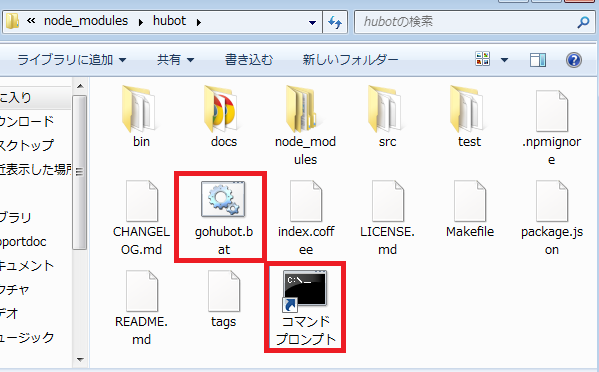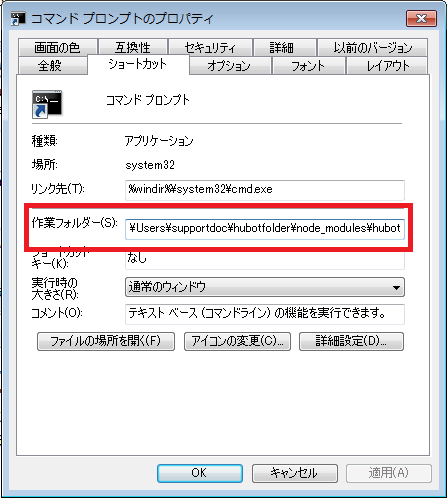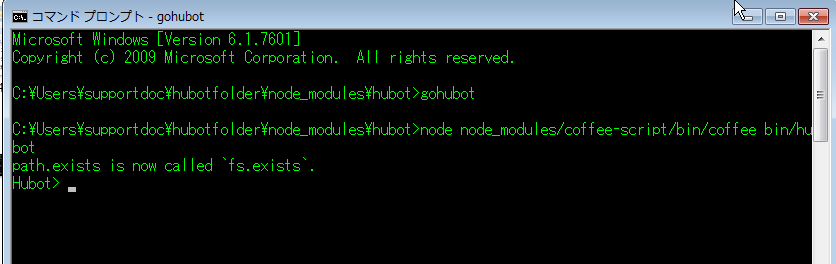[11]Hubotの起動コマンド
このページは、「はじめてのCoffeeScript(清水美樹著、工学社刊、ISBN978-4-7775-1734-3」」のサポートマニュアルです。
サポート・マニュアル 目次へ
[12]Hubotのホームフォルダとその構造
前の文書[10] で インストールしたHubotの場所を下に、Hubotの実行を行います。
コマンドは長くなるので、バッチファイルに書いて保存しましょう。
なぜそんなコマンドになるのかは、次の文書[12]でゆっくり眺めます。
やっぱり「node_modules」フォルダの中にある
すぐ下にnode_modulesフォルダ
前の文書[10] においては、ユーザーのホームフォルダにまず「hubotfolder」というフォルダを作成し、その中でHubotのインストールを行いました。
その「hubotfolder」の中にあるのは、「node_modules」というフォルダです。
前の文書[8]でCoffeeScriptをインストールしたときにも、同じ名前のフォルダがでてきました。
このように、「npm」コマンドでインストールしたものは、まずnode_modulesというフォルダができて、その中に置かれることになっています。
図1 「hubotfolder」フォルダ中の「node_modules」
図2 「hubotfolder/node_modules」の中
「.bin/hubot_folder」は使いでが悪い
「.bin」フォルダの中には、「hubot」という名前の実行ファイルがあります。
しかし、この実行ファイルは「hubot」フォルダの中にある真の実行ファイルを呼び出すもので、環境によってはその実行ファイルが見つからず、すぐには動きません。
Hubotの起動コマンド
Hubot公式Wikiで御推薦の方法
そこで、確実な方法をとりましょう。それはHubot公式 Wikiページで推薦の方法でもあります。
この「Wikiページ」で御推薦の方法
Hubotのホームフォルダ
上の図2の「hubot」フォルダを開けると、図3のようにいくつかフォルダがあります。この「hubot」フォルダが、「Hubotのホームフォルダ」に相当すると言ってよいでしょう。
図3 「Hubotのホームフォルダ」に相当する場所
図2の中で赤枠に入れた「bin」フォルダと「node_modules」フォルダを覚えておいてください。次の文書[12]で、Hubotの起動コマンドの意味を確認するときに調べるフォルダです。
これが、Hubotの起動コマンド
その「Hubotのホームフォルダ(hubotfolder/node_modules/hubot)」上で、実行例1を打ちます。
実行例1 これがHubotの起動コマンド
node node_modules/coffee-script/bin/coffee bin/hubot
この長いコマンドは、「Hubotの真の実行ファイル」を直接呼び出すものです。
なぜこんな長いコマンドになるのか、それは次の文書[12]にじっくり書いてあります。
ユーザーのホームフォルダからフォルダを移動して、コマンドを打つまで
コマンドプロンプトウィンドウを起動して「自分のホームフォルダ」にいるところから始めると、実行例2のようになります。
実行例2 ユーザーのホームフォルダからフォルダを移動して、Hubotの起動
cd hubotfolder
cd node_modules/hubot
node node_modules/coffee-script/bin/coffee bin/hubot
かなりめんどくさいですが、間違いなく打てば、文書[9]でも見た「path.exists is now called `fs.exists`」という表示のあとに、実行例3のような「プロンプト」が出るでしょう。
実行例3 Hubotのプロンプト
図4実行例2によるHubotの起動
おめでとうございます。これでHubotの起動に成功です。
Hubotの起動のためのバッチファイル
バッチファイル「gohubot.bat」
次回からは、起動を簡単に行うために、バッチファイルを書いておきましょう。
バッチファイルの名前がコマンドになりますから、名前は短いほうがいいのですが、「hubot」という名前だとオリジナルとの区別がつきませんから、「gohubot.bat」くらいの名前にしておきます。
内容は、実行例1をそのままです。
リスト1 gohubot.bat
node node_modules/coffee-script/bin/coffee bin/hubot
※本書の「付録D」に述べますが、Hubotには簡易Webサーバの機能があり、Hubotの起動とともにポート8080でWebサーバも起動します。ポートを開けておきたくない場合、リスト4-1の最後「bin/hubot」のあとに、オプション「-d」をつけてください。
ファイルの置き場所は「Hubotのホーム」
このファイルは、「Hubotのホームフォルダ(hubotfolder/node_modules/hubot)」に置きます。
次回からの起動は、このフォルダに移動して、実行例3のように行います。
「Hubotのホームフォルダ」に移動して行う
※MacなどUNIX系OSでは、ファイル名は「gohubot」、コマンドは「./gohubot」となります。
作業フォルダを指定したコマンドプロンプトのショートカット
「Hubotのホームフォルダ」に移動するのがそもそも面倒、という場合は、以下の作業をしておきます。
(1) 「Hubotのホームフォルダ」に「コマンドプロンプトウィンドウのショートカット(のコピー)」を置く。
(2) (1)のショートカットの「プロパティ」において、「作業フォルダ」を「Hubotのホームフォルダ」にする。
詳細は添付文書「Windowsのコマンドプロンプトの使い方」に記してありますが、ページを移動しなくても、要所のスクリーンショットを挙げておきますので。作業のヒントになるかと思います。
「Hubotのホームフォルダ」に、「gohubot.bat」と「コマンドプロンプトのショートカット」を置いた
「コマンドプロンプトのショートカット」の「プロパティ」で、「作業フォルダ」を設定
コマンドプロンプト・ウィンドウの文字色を昔風に変えて起動してみる
Hubotを起動するのに必要な作業は、これで完了です。急ぐ場合は、本書の第3章へ進んでいただけます。
しかし、実行例1の起動コマンドの意味をよく理解するには、インストールされたHubotのフォルダ・ファイルの構造を知っておくのが大いに役立ちます。
次の文書で、それをじっくり見ましょう。
サポート・マニュアル 目次へ